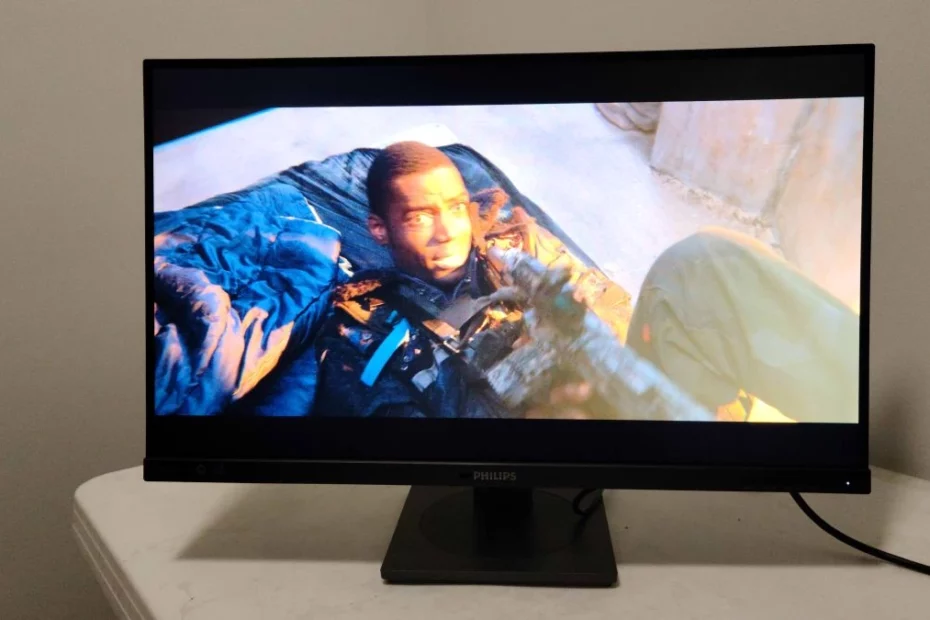Kararımız
Philips Brilliance 279P1, sağlam yapı kalitesine, iyi görüntü kalitesine ve renk kapsamına ve yeterli doğruluğa sahip, yolun ortasında bir monitördür. Dört aşağı akışlı USB 3.2 bağlantı noktası ve USB Type-C bağlantı noktası ile öne çıkıyor. Çok yönlü bir stand ile bir araya gelen 279P1 harika bir iş atıdır.
İçin
+ Harika, ayarlanabilir stand
+ Cihazları şarj etmek için dahili USB hub
+ İnce çerçeveler
+ Doğru gri tonlamalı izleme
Karşısında
– Tıknaz OSD
– HDR yok
– Kontrast daha yüksek olabilirdi
Ev ofisinde üretkenlik çok önemlidir. Birden fazla görevi yerine getirmeye çalışan ve masanızı düzenli tutmaya çalışan birçok ürün vardır: Mikrofonlu bir web kamerası, izleme dörtgenli bir klavye. Aynı zamanda bir USB-C şarj merkezi olan bir monitöre ne dersiniz?
Philips Brilliance 279P1, ev ofisinizdeki bu alanı doldurmak istiyor. Şu anda 350-380 $ arasında mevcut olan bu, yerleşik hoparlörlere ve cihazları şarj etmek için dört USB 3.2 bağlantı noktasına sahip en iyi bütçeli 4K monitörlerden bazılarıyla rekabet edecek gibi görünüyor. Bu, çalışırken bir akıllı telefonu veya tableti veya hatta USB-C’yi destekleyen bir dizüstü bilgisayarı şarj edebileceğiniz anlamına gelir. İkincisi, dizüstü bilgisayarınızın ekranıyla hareketlilikten tek bir hızlı eklentiyle parlak, 27 inçlik bir monitörde çalışmaya geçebileceğiniz anlamına gelir.
Yine de bu monitör herkes için her şey değildir. En iyi 4K oyun monitörü değil çünkü maksimum yenileme hızı 60 Hz’de çıkıyor ve Adaptive-Sync yok (FreeSync veya G-Sync gibi). Ve birçok 4K ekranın aksine HDR desteği yok. Sonuç olarak bu, işleri için mükemmel renk ve parlaklığa ihtiyaç duyan profesyonel sanatçılar veya üst düzey oyuncular için pek uygun değil. Bunun yerine 279P1, günlük işlerinizde size yardımcı olmak için en iyi şekilde bırakılmış bir üretkenlik ürünüdür.
Philips Brilliance 279P1 (Philips) Amazon’da 459,99 dolara
Philips Brilliance 279P1 Özellikleri
Panel Tipi / Arka Işık
IPS / W-LED
Ekran Boyutu / En Boy Oranı
27 inç / 16:9
Maksimum Çözünürlük ve Yenileme Hızı
60 Hz’de 3840 x 2160
Yerel Renk Derinliği ve Gamı
8 bit +A- FRC/ sRGB
Tepki Süresi (GTG)
4ms
Maksimum Parlaklık
350 nit
Zıtlık
1.000:1
Hoparlörler
2x 3WE
bağlantı
2x HDMI 2.0, 1x DisplayPort 1.4, 1x USB Type-C 3.2 Gen 2 (yukarı akış), 4x USB 3.2, 1x 3,5 mm jak
Güç tüketimi
26W
Boyutlar (GxYxD w/taban)
24,1 x 21,1 x 8,9 inç (613 x 537 x 225 mm)
Ağırlık
16,54 pound (7,52 kg)
Garanti
4 yıl
Montaj ve Aksesuarlar
Kutudan çıktığı haliyle 279P1’in bir araya getirilmesi kolaydır ve herhangi bir ek alet gerektirmez. Üç parça halinde gelir: monitör, stand ve taban. Yerleşik el vidası ile standı tabana tutturursunuz. Bu bittiğinde, standı monitörün arkasına oturtun. Standın montaj braketindeki küçük bir çıkıntı, monitörü duvara veya farklı bir monitör koluna yerleştirmek için 100 x 100mm VESA montajını kullanmak isterseniz, onu monitörden kolayca çıkarmanıza olanak tanır.
Monitör ayrıca bir güç kaynağı kablosu, HDMI ve DisplayPort kabloları ve bir USB-C – USB-C/USB-A kablosu – her zaman takılı bir USB-A dongle’lı bir USB-C kablosu ile birlikte gelir.
Ürün 360
Philips Brilliance 279P1’in ön kısmı temiz ve basittir. Her şey siyah, her şeyi bozacak başka renk yok. Üst ve yan çerçeveler 0,25 inç kalınlığında ve oldukça ince. Altta, Philips logolarının ve fiziksel kontrollerin bulunduğu neredeyse 1 inçlik bir çubuk var.
Bu kontroller beş düğmeden oluşur: güç, ekran (OSD) menüsü, PowerSensor, giriş ve SmartImage. PowerSensor düğmesi, önünde birini algılamadığında monitörü karartan ve ayrıca OSD’deki bir menüde yukarı hareket eden bir özelliği etkinleştirir. Sonraki düğme, giriş sinyalini değiştirir veya bir menü içinde aşağı doğru hareket eder. Ve SmartImage düğmesi, monitörün farklı görüntü modları arasında geçiş yapar (aşağıdaki OSD bölümündekiler hakkında daha fazla bilgi).
Bağlantı noktalarının çoğu, monitörün arkasında, aşağı bakan bir dudağın altında bulunur. Bu, onlara ulaşmayı biraz zorlaştırır, ancak bir anlaşma bozucu değildir. Monitöre arkadan bakıldığında, güç kaynağı bağlantı noktası soldadır. Standın bağlandığı yerin sağ tarafında iki HDMI bağlantı noktası, bir DisplayPort, bir USB-C bağlantı noktası, bir Ethernet bağlantı noktası (evet, gerçekten), 3,5 mm ses çıkışı ve iki USB 3.2 bağlantı noktası bulacaksınız. Diğer iki USB 3.2 bağlantı noktasına, monitörün sol tarafında oldukları için daha erişilebilir. Son olarak, sağ altta bir Kensington kilit yuvası var.
Philips, söz konusu 279P1’in standına geldiğinde sunar. Yükseklik, yaklaşık 2 inç ila 7 inç arasında yukarı veya aşağı ayarlanabilir. Monitör size doğru 5 derece ve uzağa 35 dereceye kadar eğilebilir. Tabanın kendisi her iki yönde de 180 derece döner ve ekranı her iki yönde de 90 derece döndürerek monitörü dikey veya yatay modlarda kullanmanıza olanak tanır. Bu inanılmaz derecede esnek bir stanttır, her şey düşünüldüğünde ekranı tam ihtiyacınız olan yere koymanıza olanak tanır.
OSD Özellikleri
OSD menü işlevleri, monitörde birden fazla çalıştırma işlevine sahip yukarıda belirtilen yüz düğmeleriyle kontrol edilir. OSD düğmesi, monitörün menüsünü getirir ve menü içindeki seçenekleri seçer. PowerSensor düğmesi, önünde bir kullanıcı algılamadığında monitörü karartan bir özelliği etkinleştirir. (Ayrıca OSD’deki bir menü içinde yukarı hareket eder.) Sonraki düğme, giriş sinyalini değiştirir veya bir menü içinde aşağı hareket eder.
SmartImage düğmesi, monitörün görüntüleme modları arasında geçiş yapar: EasyRead, Office, Photo, Movie, Game, Economy, LowBlue Modu ve SmartUniformity. EasyRead, PDF ve belge okuma, keskinliği ve kontrastı artırma ve daha soğuk bir renk sıcaklığına geçiş içindir. Office, daha düşük parlaklık ve daha sıcak renk sıcaklığı ile EasyRead’e benzer. Fotoğraf, Film ve Oyun, içinde bulunduğunuz moda bağlı olarak renk doygunluğuna, parlaklığa veya tepki süresine öncelik vererek bu belirli içerik türlerine uygundur. Ekonomi, güçten tasarruf etmek için parlaklığı ve arka aydınlatmayı azaltır. LowBlue, göz yorgunluğuna ve hasara neden olabilecek mavi ışık miktarını düşürmeye çalışırken ekrana sarımsı bir renk verir. Son olarak, SmartUniformity ekrandaki renk ve parlaklıktaki küçük değişiklikleri düzeltmeye çalışır. dürüstçe yapmadım’
Tam OSD, düğmelerde bulunan bazı özellikleri çoğaltır. Menüyü açtığınızda seçenekler PowerSensor, LightSensor, LowBlue Modu, Giriş, Resim, Ses, Renk, Dil, OSD Ayarı, USB Ayarı ve Kurulumu şeklindedir. PowerSensor, LowBlue Modu ve Giriş, fiziksel düğmeler tarafından zaten kapsanmıştır. LightSensor, resim parlaklığını odadaki ışık koşullarına göre ayarlamak için yerleşik bir sensör kullanır; açık veya kapalı bırakabilirsiniz.
Görüntü ayarları, parlaklığı, kontrastı, keskinliği doğrudan ayarlamanıza, tepki süresini (Kapalı, Hızlı, Daha Hızlı, En Hızlı), gama, piksel yörüngesini ve aşırı taramayı değiştirmenize olanak tanır. Renk, RGB’yi bağımsız olarak ayarlamanıza, renk sıcaklığını adımlarla (Yerel, 5000K, 6500K, 7500K, 8200K, 9300K, 11500K) değiştirmenize veya sRGB’yi açmanıza olanak tanır. İkincisi, renk sıcaklığı seçiminizi geçersiz kılar ve açıkken onu “Yerel”e çevirir. Bu, varsayılan ve testlerimin çoğu için birlikte gittiğim şey.
Diğer ayar seçenekleri, OSD’yi ekranda hareket ettirmenize, şeffaflığını değiştirmenize, USB bağlantı noktalarını 3.2 ve 2.0 modları arasında değiştirmenize ve güç LED’inin parlaklığını ayarlamanıza olanak tanır.
uygulamalı
Bu monitörün kapladığı alan göz önüne alındığında, Philips Brilliance 279P1’i masaüstüme bağlayarak test etmeye başlamadım. Bunun yerine, maksimum 100W’a yakın olan 90W’a kadar şarj olan USB-C bağlantı noktasıyla başlamaya karar verdim. Monitörle birlikte gelen USB-C kablosunu kullanarak iPad Air’imi monitöre bağladım. iPad, ikinci bir ekran olarak çalışmak yerine yalnızca ekranı yansıtır; yani iPad’de yaptığım her şey 279P1’de de görülecekti. iPad ekranının Philips monitörden farklı bir en-boy oranına sahip olduğu göz önüne alındığında, bazı sütunlar vardı.
279P1’in hafif mat, parlama önleyici ekran kaplaması var, bu nedenle yansımalar, bazı parlak ekranlarda yaşadığım kadar kötü değil. iPad’in metni, monitörün kendisinde artırılmış keskinlik ayarlarını kullanmadan monitörde keskin ve net görünüyordu. Saf okuma için, bu monitör bir kazanan, birçok Safari sekmemdeki kelimeler gibi nispeten küçük metinleri seçmeyi kolaylaştırıyor.
Bir sonraki adımım, aynı bağlantıya 13 inç MacBook Pro’yu bağlamaktı. iPad’den farklı olarak MacBook, 279P1’i ikinci bir monitör olarak çalıştırıyor. (İsterseniz dizüstü bilgisayarınızın ekranını da yansıtabilirsiniz.) 279P1’i test etmeden önce MacBook için kullandığım monitör, neredeyse hiç ayarlanabilir olmayan, oldukça statik bir yüksekliğe ve dönüşe sahip olmayan bir standa sahipti. 279P1’i rahat bir konuma getirmek çok daha kolaydı ve ekranı çalıştıran ve dizüstü bilgisayarı aynı anda şarj eden USB-C bağlantısını kesiyor. Yine, göze çarpan bir sorun olmadan parlak ve keskin görüntülerin keyfini çıkardım.
Bu monitör oyun oynamak için tasarlanmasa da, birkaç film ve oyun denemek için en iyi oyun masaüstümü (Windows 10 ile) HDMI aracılığıyla bağladım. Guardians of the Galaxy Vol yükleniyor. 2, sonuçları iyi buldum. Kontrast bu monitörde yeterliydi (Philips tarafından 1.000:1 olarak derecelendirildi ve aşağıdaki testimizde biraz daha düşük kaydedildi), ancak etkileyici siyahlar veya modern bir HDR televizyona veya en iyi HDR’lerden birine benzeyen sinematik bir görünüm sağlamak için yeterli değildi. monitörler.
Renk canlılığı ve doygunluğu, Ego’nun gezegeninin altın ve kırmızı vurguları iyi miktarda pop sunarken biraz daha iyi sonuç verdi. Kırmızılar, genel resimde normalden biraz daha güçlü ve daha doygundu ve bazı cilt tonlarını etkiledi. Star-Lord’un kendisi daha kahverengi, daha bronz bir cilt tonuna doğru itildi.
Oyun tarafında, bir Nvidia GeForce RTX 3070 grafik kartında çalışan Ubisoft’un Immortals Fenyx Rising’i yükledim. Oyun daha renkli taraftadır, bu da onu adımlarına bir monitör koymak için sağlam bir başlık haline getirir. Dünya tamamen canlı morlar, yeşiller ve maviler ile işlenmiştir. Sonsuz Bahar Vadisi’nin parıldayan yeşil alanları cömert bir doygunlukla belirirken, daha parlak renkler burada iyi parladı. Sarımsı bir renk tonu fark ettim ama çok kötü bir şey değil. Ayrıca Fenyx’in parıldayan mavi kanatları ile arka plandaki manzaralar arasında iyi bir renk ayrımı vardı.
Resident Evil 2’yi yüklerken, belirli sahnelerin derin siyahlarının biraz soluk olduğunu fark ettim. Bu, tipik olarak VA panellerinin daha derin siyahları ve daha yüksek kontrast oranlarıyla rekabet edemeyen IPS panellerden beklenebilecek bir şey.
Genel olarak, 279P1’in Immortals Fenyx Rising ve Resident Evil 2’nin daha parlak tonlarını sergilemek için harika bir iş çıkardığını düşünüyorum, ancak ikincisinin Raccoon Polis Departmanının mürekkepli siyahlarını göstermeye geldiğinde yetersiz kaldı.
Bununla birlikte, burada ekran yırtılmasıyla mücadele edecek bir Adaptive-Sync olmadığını unutmayın; bu nedenle, saniyede 60 kare (fps) hızında değilseniz, eserler fark edebilirsiniz. 4K’yı 60 fps veya daha yüksek bir hızda çekmek de iyi bir grafik kartı gerektirecek olsa da (öneriler için en iyi grafik kartları listemize bakın). Bu ekran, sıradan oyuncuların çalışmadıklarında biraz oynaması için yeterince iyi, ancak ciddi oyuncular özellikle oyun oynamaya yönelik bir şey seçmelidir. Adaptive-Sync’e ek olarak, birçok 4K oyun monitörünün içerdiği HDR gibi özellikleri de kaçırıyorsunuz.
Dahili 3 watt’lık hoparlörler gayet iyi. Oldukça yüksek sesle ve Zoom aramalarınız veya genel YouTube izlemeniz için kesinlikle yeterince iyiler. Ancak bas için çok fazla güç yok ve Spotify’da müzik çalarken yüksek ve orta sesler birbirine karışıyor. Yine de fena değiller ve harika bir kulaklığınız veya mükemmel bir ses sisteminiz yoksa çok kısa sürede işinizi görecektir.
Parlaklık ve Kontrast
Testlerimiz, bir Portre Ekranlı SpectraCal C6 renk ölçer kullanımını içerir. Monitör testlerimiz hakkında ayrıntılı bilgi almak için Açıklamalı Ekran Testi: Bilgisayar Monitörlerini Nasıl Test Ediyoruz bölümüne bakın. Parlaklık ve kontrast testini ikinci sayfada ele alıyoruz.
Bu karşılaştırma için 279P1’i HP U28 ve Dell S2721QS ile karşılaştırdık. Rakip monitörlerin her ikisi de HDR desteğine sahip ancak nispeten düşük kalitede ve 279P1 gibi IPS monitörler.
Philips, maksimum parlaklık açısından son sırada yer aldı, ancak jetonlu HDR desteğine bile sahip olmadığı göz önüne alındığında bu şaşırtıcı değil. 368.2 nit ile Philips’in kendi reytingi olan 350 nit’in biraz üzerinde ve ikinci sıradaki yarışmacının sadece 24 nit gerisinde kalıyor. Bununla birlikte, HP, inceleme odağımızdan çok daha parlaktır.
Siyah seviyeleri, üç karşılaştırma monitörümüz arasında karşılaştırılabilir, en son 279P1 geliyor, Dell’in sadece bir saç gerisinde. Bu küçük bir fark olsa da.
Ancak bu, 279P1’in kontrast oranı karşılaştırmasında da geri kalmasına neden oldu. Kontrastın görüntü kalitesinde önemli bir faktör olduğunu düşünüyoruz ve bir IPS monitörün en az 1.000:1’e ulaşmasını tercih ederiz, bu da Philips’in monitörü değerlendirdiği noktadır; ancak 955.1:1’de 279P1 çok geride değil. Hem HP hem de Dell, 1.100:1 bütçeli bir IPS monitör için oldukça iyi olduğundan, iyi miktarda kontrastı sıkıştırır.
Gri Tonlama ve Gama İzleme
Gri tonlama ve gama testlerimizi burada ayrıntılı olarak açıklıyoruz.
Parlaklık ve kontrast açısından geride kalmasına rağmen, 279P1, gri tonlamalı izlemede öne çıkıyor. Gri tonlama hatası yalnızca 1,55 Delta E’dir (dE), yani buradaki hatalar insan gözüyle görülemez.
Gama, aradığımız ideal olan 2.2 yerine 1.9 aralığında oturuyor. Testlerimizde, yaklaşık %70-95 parlaklıkta güçlü bir düşüş oldu; bu, parlak noktaların bu seviyelerde yakalanmasının daha zor olacağı ve biraz oyun oynarken fark ettiğimiz daha düz, soluk bir görüntüyle sonuçlanacağı anlamına geliyor.
Karşılaştırmamızdaki tüm monitörler, özellikle daha düşük fiyatlı 4K monitörler için iyi gri tonlamalı izleme gösteriyor. Monitörlerin hiçbirinde gri tonlamalı dE 3 veya daha yüksek olmadığı için çıplak gözle herhangi bir sorun görmezsiniz. Ancak, nitrifikasyon yapıyorsak, HP U28, Standart görüntü modunda tacı alır.
Bu arada gama değeri aralığı çizelgemiz, her bir monitörün tüm parlaklık seviyelerinde 2,2 gama idealine ne kadar yakın kaldığını izler. Philips, HP U28’in bir lider olarak öne çıkması ve Dell’in kıl payı geride kalmasıyla, burada orta düzeyde bir pakettir.
Renk Gamı Doğruluğu
Renk gamı testlerimiz ve hacim hesaplamalarımızla ilgili ayrıntılar için burayı tıklayın.
Varsayılan ayarlarında, Philips 279P1’in beyaz noktası neredeyse net. Özellikle %20-80 doygunlukta, %20 ve üzeri doygunluklarda kırmızıda iyi miktarda aşırı doygunluk var. Ayrıca %40-80 doygunluk noktalarında biraz fazla mavi var. Monitörün renk hatası 3.5dE olduğundan, 3dE görünür eşiğin üzerinde olduğundan, keskin gözler bu hataları fark edebilir, ancak bu yine de fiyatına göre iyi bir performans.
Bu sorunların yanı sıra, monitörün renkleri oldukça doğru görünüyor ve doğal sRGB renk gamının tüm dış hedeflerini vuruyor.
3.5dE renk hatası bu fiyata bir ekran için fena olmasa da, HP ve Dell hem sRGB ile görünür bir hata göstermiyor. Dell S2721QS ve HP U28, gözle görülür hatalar için 3dE eşiğinin altında ve neredeyse baş başa.
Renk gamı hacmi testimizde, Philips’in Dell’den daha renkli olduğunu ancak ihmal edilebilir bir miktarda olduğunu görüyoruz (sırasıyla %114.8 sRGB kapsamına karşı %114.8). Bu arada, %77,42 DCI-P3 kapsamı oldukça iyi, çünkü test ettiğimiz çok daha pahalı oyun monitörleri bile %80’e ulaşmaya çalışıyor.
Sonuç olarak
Hâlâ çoğunlukla evden çalıştığımız göz önüne alındığında, sağlam bir PC monitörü aramak için iyi bir zaman. Bir üretkenlik monitörü arıyorsanız, Philips 279P1 mükemmel bir seçimdir. Stand, yükseklik ayarı, pivot, döndürme ve eğme ile öne çıkıyor. Ayrıca, diğer cihazları şarj etmek için dört adet USB 3.2 bağlantı noktasına ve bu ekranı sürerken dizüstü bilgisayarınızı veya tabletinizi şarj edebilen bir USB-C bağlantı noktasına sahip bir yuva işlevi görür. Bu, dizüstü bilgisayardan masaüstü çalışmasına geçiyorsanız, mükemmel bir ofis ortamı sağlar.
HDR gibi özellikleri kaçırıyorsunuz, ancak bu fiyat aralığındaki rakip monitörlerin çoğu zaten harika HDR’ye sahip değil. SDR Görüntü kalitesi fiyatına göre yeterli. Monitör, rakiplerinden bazıları kadar parlak değil, renk doğruluğu mükemmel değil ve kontrast istediğimizden biraz daha düşük. Ancak yine de yalnızca küçük doğruluk sorunlarıyla renkli bir görüntü sağlar.
Günün sonunda, Philips 279P1, bu fiyat aralığındaki diğer 4K ekranlarla rekabet edebilecek kadar iyi ve entegre USB hub’ı ve harika standı onu ileriye taşıyor.